कई वर्षों के बाद भी, Minecraft सैंडबॉक्स गेमिंग दुनिया पर हावी है। अपनी अंतहीन यात्रा, गतिशील विश्व पीढ़ी और मजबूत मल्टीप्लेयर मोड के साथ, यह रचनात्मकता के लिए असीम अवसर प्रदान करता है। आइए अपने Minecraft साहसिक कार्य शुरू करने के लिए प्रारंभिक चरणों में गोता लगाएँ।
सामग्री की तालिका
- एक Minecraft खाता बनाना
- अपनी यात्रा कैसे शुरू करें
- पीसी (विंडोज, मैकओएस, लिनक्स)
- Xbox और PlayStation
- मोबाइल डिवाइस (iOS, Android)
- Minecraft से कैसे बाहर निकलें
एक Minecraft खाता बनाना
अपनी Minecraft यात्रा को शुरू करने के लिए, आपको Microsoft खाता बनाना होगा। आधिकारिक Minecraft वेबसाइट पर जाएं, और ऊपरी दाएं कोने में "साइन इन" बटन का पता लगाएं। इसे क्लिक करें, और दिखाई देने वाली प्राधिकरण विंडो में, एक नया खाता बनाने के लिए विकल्प चुनें।
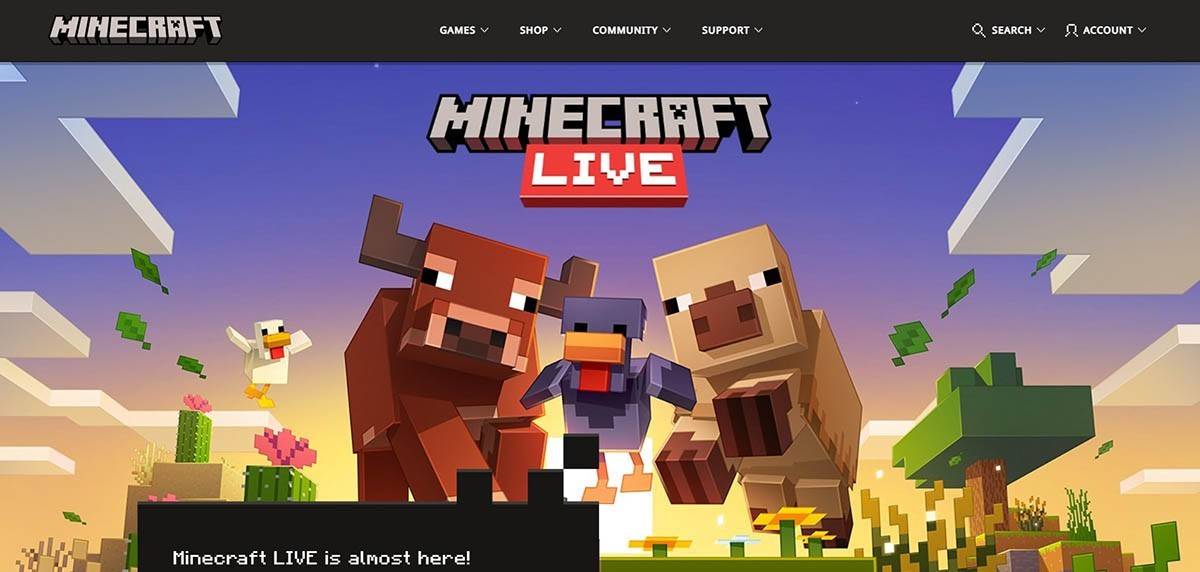 चित्र: minecraft.net
चित्र: minecraft.net
अपना ईमेल पता दर्ज करें और अपने Minecraft खाते के लिए एक मजबूत पासवर्ड सेट करें। अगला, एक अद्वितीय उपयोगकर्ता नाम चुनें। यदि यह लिया जाता है, तो चिंता न करें - सिस्टम वैकल्पिक सुझाव प्रदान करेगा।
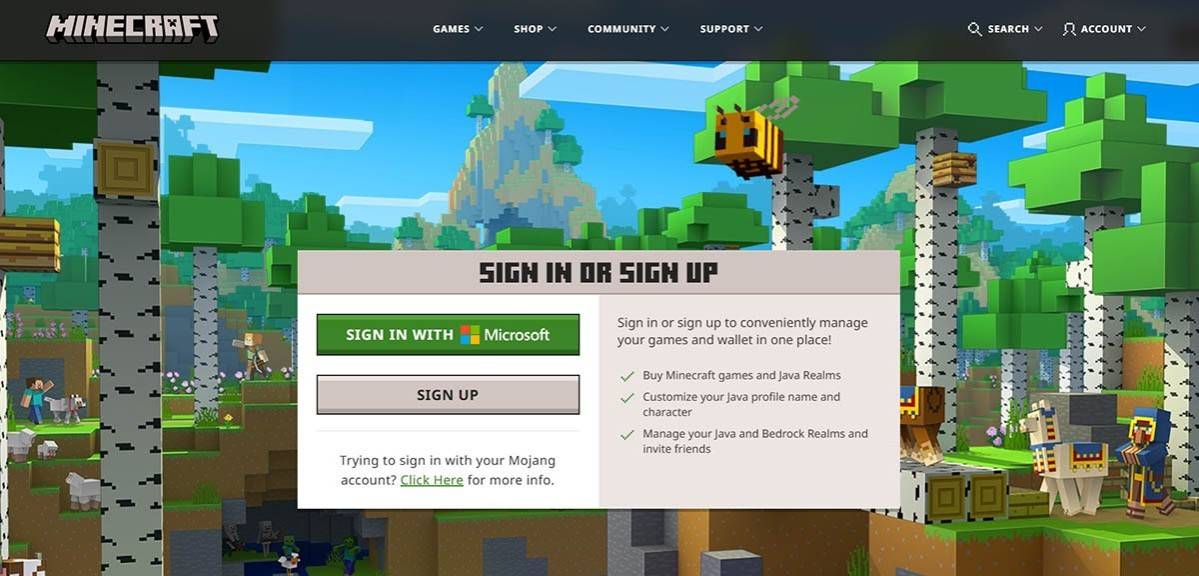 चित्र: minecraft.net
चित्र: minecraft.net
अपना खाता सेट करने के बाद, अपने ईमेल पर भेजे गए कोड को दर्ज करके अपने ईमेल पते की पुष्टि करें। यदि आप इसे नहीं देखते हैं, तो अपने "स्पैम" फ़ोल्डर की जाँच करें। एक बार सत्यापित होने के बाद, आपकी प्रोफ़ाइल आपके Microsoft खाते से जुड़ी हुई है, जिससे आप गेम खरीद सकते हैं यदि आप पहले से ही नहीं हैं। वेबसाइट के स्टोर पर अपना पसंदीदा संस्करण चुनें और खरीद को पूरा करने के निर्देशों का पालन करें।
अपनी यात्रा कैसे शुरू करें
पीसी (विंडोज, मैकओएस, लिनक्स)
पीसी पर Minecraft दो मुख्य संस्करणों में आता है: जावा संस्करण और बेडरॉक संस्करण। जावा संस्करण विंडोज, मैकओएस और लिनक्स के साथ संगत है और इसे आधिकारिक Minecraft वेबसाइट से डाउनलोड किया जा सकता है। लॉन्चर को स्थापित करने के बाद, अपने Microsoft या Mojang खाते के साथ लॉग इन करें और खेलना शुरू करने के लिए अपने गेम संस्करण का चयन करें।
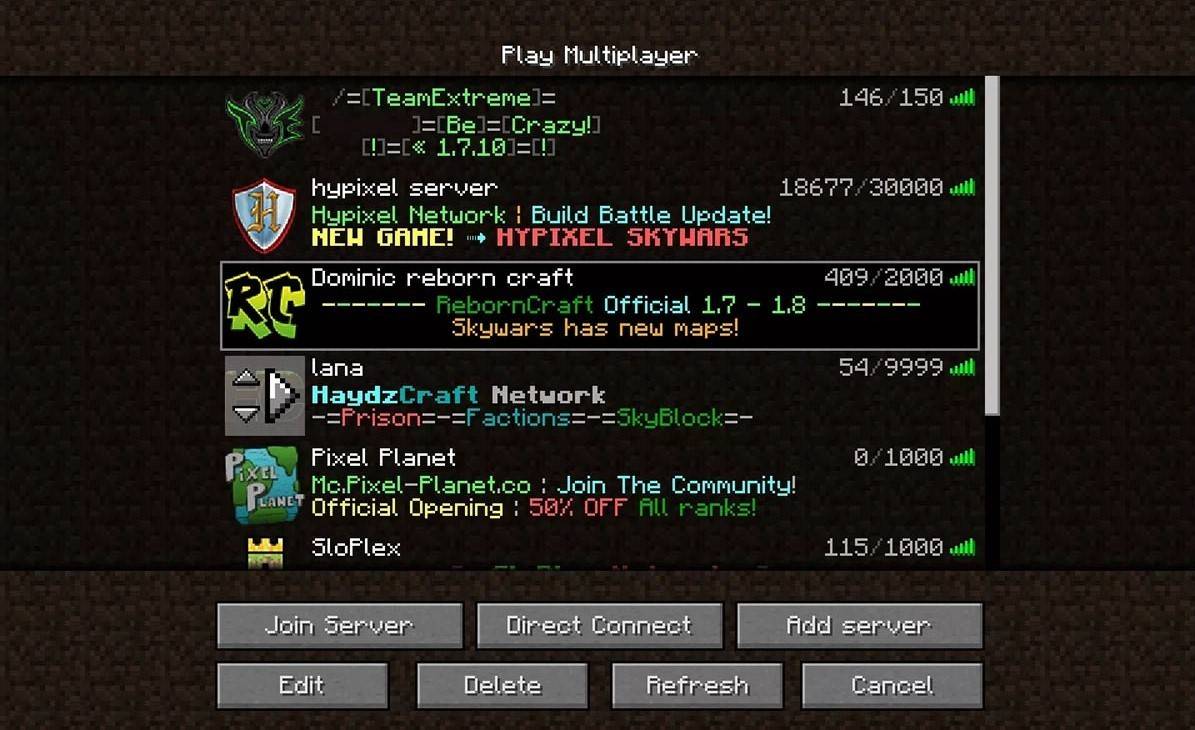 चित्र: aiophotoz.com
चित्र: aiophotoz.com
आपके पहले लॉन्च पर, आप एक प्राधिकरण विंडो का सामना करेंगे। अपने Microsoft खाता क्रेडेंशियल्स दर्ज करें और लॉग इन करें। सोलो प्ले के लिए, "न्यू वर्ल्ड बनाएं" पर क्लिक करें और अपने गेम मोड को चुनें - या तो क्लासिक चुनौती के लिए "सर्वाइवल" या असीम संसाधनों के लिए "रचनात्मक"।
मल्टीप्लेयर के लिए, मुख्य मेनू में "प्ले" अनुभाग पर नेविगेट करें, फिर "सर्वर" टैब। यदि आपके पास निमंत्रण है तो आप सार्वजनिक सर्वर में शामिल हो सकते हैं या निजी सर्वर का आईपी पता दर्ज कर सकते हैं। दोस्तों के साथ खेलने के लिए, एक दुनिया बनाएं या लोड करें, फिर सेटिंग्स में मल्टीप्लेयर को सक्षम करें।
Xbox और PlayStation
Xbox कंसोल (Xbox 360, Xbox One, और Xbox Series X/S) के लिए, Microsoft स्टोर से Minecraft डाउनलोड करें। अपने कंसोल की होम स्क्रीन से गेम लॉन्च करें और अपनी उपलब्धियों और खरीदारी को सिंक करने के लिए अपने Microsoft खाते के साथ लॉग इन करें।
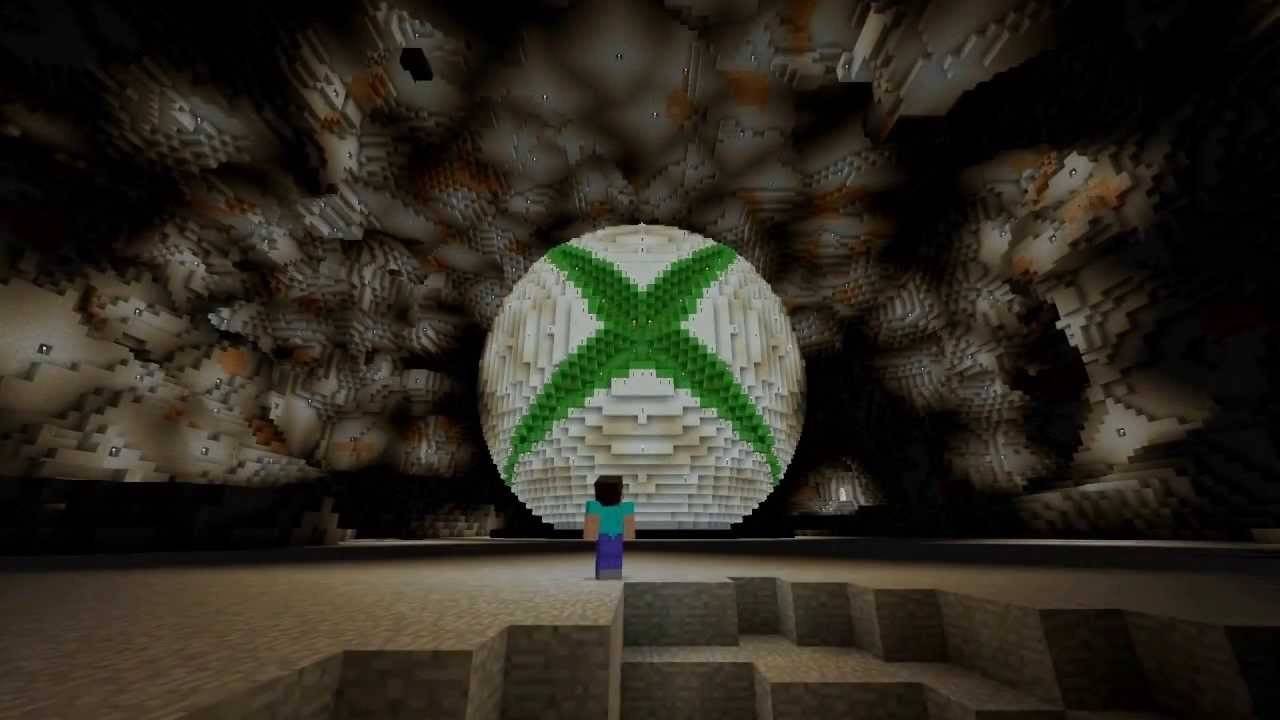 चित्र: youtube.com
चित्र: youtube.com
PlayStation उपयोगकर्ता (PS3, PS4, और PS5) PlayStation स्टोर से Minecraft खरीद और डाउनलोड कर सकते हैं। होम स्क्रीन से लॉन्च करें और क्रॉस-प्लेटफ़ॉर्म प्ले के लिए अपने Microsoft खाते के साथ लॉग इन करें।
मोबाइल डिवाइस (iOS, Android)
मोबाइल पर, IOS या Android के लिए Google Play के लिए ऐप स्टोर से Minecraft खरीदें। स्थापना के बाद, अपने Microsoft खाते के साथ लॉग इन करें। मोबाइल संस्करण अन्य उपकरणों के साथ क्रॉस-प्लेटफ़ॉर्म प्ले का समर्थन करता है।
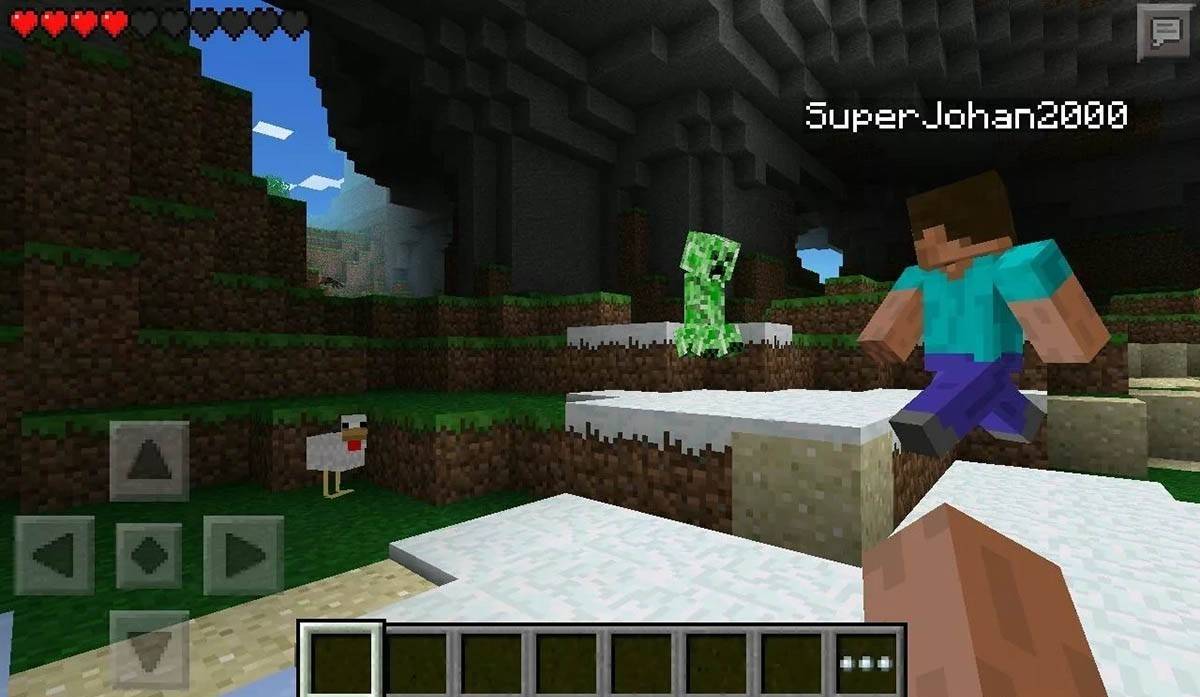 चित्र: storage.googleapis.com
चित्र: storage.googleapis.com
यह ध्यान देने योग्य है कि बेडरॉक संस्करण सभी सूचीबद्ध उपकरणों में क्रॉस-प्लेटफॉर्म प्ले को सक्षम बनाता है, खिलाड़ियों को उनके चुने हुए मंच की परवाह किए बिना एकजुट करता है। हालांकि, जावा संस्करण पीसी तक सीमित है और क्रॉस-प्लेटफॉर्म प्ले का समर्थन नहीं करता है।
Minecraft शुरू करने की प्रक्रिया प्लेटफ़ॉर्म द्वारा भिन्न होती है, लेकिन बेडरॉक संस्करण के क्रॉस-प्लेटफॉर्म फीचर के लिए धन्यवाद, सहकारी प्ले विभिन्न उपकरणों में आसानी से सुलभ है।
Minecraft से कैसे बाहर निकलें
गेम से बाहर निकलने के लिए, मेनू तक पहुंचें। पीसी पर, गेम मेनू खोलने के लिए ईएससी कुंजी दबाएं और मुख्य मेनू में लौटने के लिए "सहेजें और छोड़ें" पर क्लिक करें। वहां से, कार्यक्रम को पूरी तरह से बाहर निकलने के लिए बंद करें।
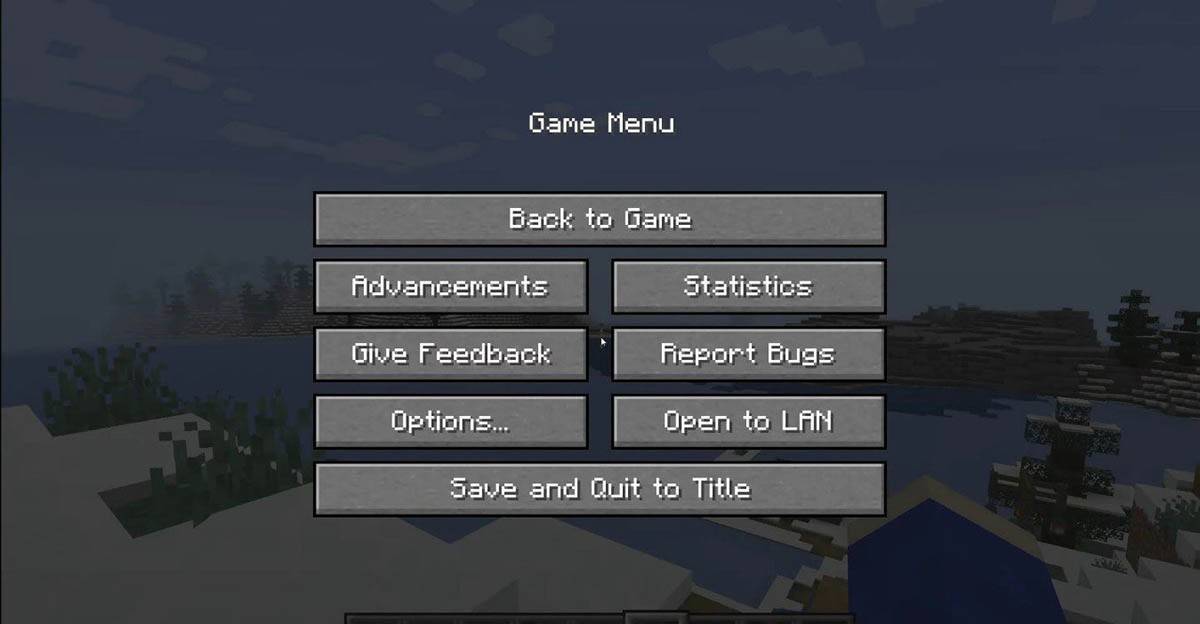 चित्र: tlauncher.org
चित्र: tlauncher.org
कंसोल पर, उपयुक्त गेमपैड बटन के साथ पॉज़ मेनू खोलें और "सहेजें और छोड़ें" चुनें। गेम को पूरी तरह से बंद करने के लिए, "होम" बटन दबाकर कंसोल के मेनू का उपयोग करें, Minecraft को हाइलाइट करें और निकास विकल्प का चयन करें।
मोबाइल उपकरणों पर, "सेव एंड क्विट" बटन गेम मेनू में है। ऐप को पूरी तरह से बंद करने के लिए, डिवाइस के सिस्टम मेनू का उपयोग करें। एंड्रॉइड पर, रनिंग ऐप्स को बंद करने के लिए नीचे से स्वाइप करें, और आईओएस पर, "होम" बटन को डबल-प्रेस करें या ऐप को बंद करने के लिए स्वाइप करें।
अब जब आप मूल बातें से परिचित हैं, तो हम आपको माइनक्राफ्ट की ब्लॉकी दुनिया में अंतहीन मज़ेदार और रोमांचक खोजों की कामना करते हैं, चाहे आप किसी भी डिवाइस पर एकल या दोस्तों के साथ खेल रहे हों।

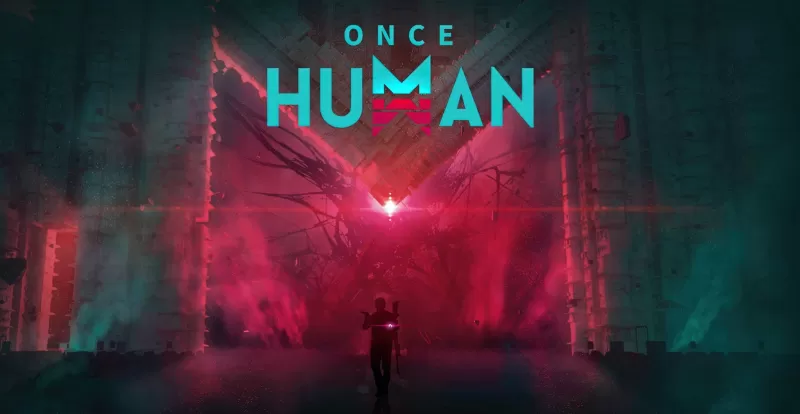
























![City Devil: Restart [v0.2]](https://img.icssh.com/uploads/38/1719554737667e52b102f12.jpg)



